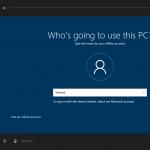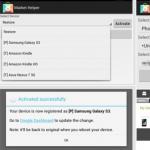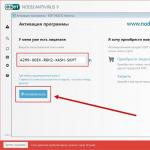சரியான பதில்கள் + குறியால் குறிக்கப்படும்
1.விண்டோஸ் இயங்குதளம் எப்போது தோன்றியது?
2. MS DOS இயக்க முறைமையில் சிரமமாக இருந்தது என்ன?
கருப்புத் திரை, விசைப்பலகையில் இருந்து கட்டளையை உள்ளிடவும்...
நினைவில் கொள்ள நிறைய கட்டளைகள் உள்ளன ...
வரைகலை அல்லாத இடைமுகம்....
வரைகலை இடைமுகம்....
சின்னங்கள் வடிவில் உள்ள பொருள்கள்...
3. இயக்க முறைமையில் என்ன தொகுதிகள் சேர்க்கப்பட்டுள்ளன?
அடிப்படை கர்னல், கட்டளை செயலி...
இயக்கிகள், பயன்பாடுகள், அடிப்படை கர்னல்...
கட்டளை செயலி, இயக்கிகள், பயன்பாடுகள்...
இயக்கிகள், பயன்பாடுகள், அடிப்படை முட்டை...
இயக்கிகள், பயன்பாடுகள், அடிப்படை கர்னல்...
4. முதல் கணினிகளில் என்ன இயங்குதளம் இருந்தது?
5. விண்டோஸ் அப்ளிகேஷன் புரோகிராம் மூலம் உருவாக்கப்பட்ட கோப்பின் பெயர் என்ன?
ஆவணம்
ரூட் அடைவு
6. "இடைமுகம்" என்றால் என்ன?
கணினி கருவிகளுடன் பயனர் தொடர்பு
கணினி கருவிகளுடன் காந்த வட்டின் தொடர்பு
கணினி கருவிகளுடன் விசைப்பலகையின் தொடர்பு
மேஜையில் கிடக்கும் நெகிழ் வட்டுடன் பயனர் தொடர்பு
பயனர்-ஆசிரியர் தொடர்பு
7. ABSTRACT கோப்பில் என்ன விவரக்குறிப்பு (முழு பெயர்) உள்ளது, இது PETRUC கோப்புறையில் உள்ளது, இது கோப்புறை 10-A இல் அமைந்துள்ளது, இது A: இயக்ககத்தில் உள்ளது?
A:\10-A\PETRUK\ சுருக்கம்
ப:\10-ஏ\பெட்ரக்
A:\10-A\abSTRACT\PETRUCK
ப:\ சுருக்கம்\பெட்ரக்
ப:\10-A\ சுருக்கம்
8. கணினியில் "முகவரி" என்றால் என்ன?
கோப்பிற்கான பாதை
கோப்பிற்கு இட்டுச்செல்லும் இயக்ககத்தின் பெயர் மற்றும் கோப்புறையின் பெயரின் வரிசை
கோப்பு பெயர் மற்றும் நீட்டிப்பு
கணினி வட்டுகளின் பட்டியல்
முழு கோப்பு பெயர்
9. ரூட் டைரக்டரிகளை (டிரைவ்கள்) எப்படி நியமிக்கலாம்?
10. கணினியில் உள்ள ரூட் கோப்பகங்கள் என்ன?
காந்த வட்டுகள்
ஆப்டிகல் (லேசர்) டிஸ்க்குகள்
காந்த-ஆப்டிகல் வட்டுகள்
ஆவண கோப்புகள்
பயனர் கோப்பகங்கள்
11. கோப்பு பெயர் மற்றும் நீட்டிப்பு மூலம் என்ன குறிப்பிடப்படுகிறது?
நோக்கம் மற்றும் கோப்பு வகை
நோக்கம் மற்றும் கோப்பு பெயர்
கோப்பு வகை மற்றும் நீட்டிப்பு
கோப்பு அளவு மற்றும் வகை
கோப்பு பெயர் மற்றும் அளவு
12. ஒரு கோப்பு பெயர் எதைக் கொண்டுள்ளது?
கோப்பு பெயர் மற்றும் வகை
பெயர் மற்றும் நீட்டிப்பு
கடைசி பெயர் மற்றும் முதல் பெயர்
வகை மற்றும் நீட்டிப்பு
பெயர் மற்றும் தலைப்பு
13. கோப்பு கட்டமைப்பின் நோக்கம் என்ன?
வெளிப்புற நினைவகத்தில் தகவல்களைச் சேமிக்க
நிரல்களை பதிவிறக்கம் செய்ய
நூல்களைத் திருத்துவதற்கு
உங்களுக்குத் தேவையானதைக் கண்டுபிடிக்க
வேகமாக வேலை செய்ய
14. கோப்பு பெயரில் என்ன எழுத்துக்கள் அனுமதிக்கப்படுகின்றன?
d 3 @ \ & i 2 / *
+ % d & () e r
%d&()e< >ஆர்
U p @ 3 $ % (1 _
15. இயங்கக்கூடிய கோப்புகளுக்கு என்ன நீட்டிப்பு உள்ளது?
Com, .exe, .bat
படம், .sys, .doc
Com, .exe, .sys
Exe, .txt, .doc
Bmp, .sys, .exe
16. ஒரு கோப்பு பெயரில் எத்தனை பைட்டுகள் இருக்க முடியும்?
17. Word உரை ஆவணங்களுக்கு என்ன நீட்டிப்பு உள்ளது?
18. விண்டோஸ் இயங்குதளத்தைப் பயன்படுத்துவது பயனருக்கு என்ன தருகிறது?
புதிய சக்திவாய்ந்த தகவல் செயலாக்க திறன்கள்
பல்வேறு எழுத்துருக்களின் பரந்த தேர்வைப் பயன்படுத்துதல்
அனைத்து நிரல்களுக்கும் நிலையான கட்டுப்பாடுகள்
"விண்டோஸ்" நிரல்கள் MS DOS இன் கீழ் இயங்குகின்றன
MS DOS இயங்குதளத்தின் வசதியான பயன்பாடு
19. கோப்புறை என்றால் என்ன?
ஆவணக் கோப்புகளுக்கான சேமிப்பு இடம்
செயல்படுத்தபடகூடிய கோப்பு
உரை ஆவணம்
பழைய பட்டியல்
) இந்த விஷயத்தில், சிலர் கவலைப்படத் தொடங்குகிறார்கள் மற்றும் அனைத்து வகையான காரணங்கள் மற்றும் முடக்கம்களை அகற்றுவதற்கான வழிகளைத் தேடுகிறார்கள்.
இது ஏன் நடக்கிறது என்பதை நான் மீண்டும் எழுத மாட்டேன், ஏனென்றால் ... கட்டுரை இதைப் பற்றியது அல்ல, மேலே உள்ள சிக்கல்களைத் தீர்ப்பதற்கான இணைப்பை நான் ஏற்கனவே கொடுத்துள்ளேன்.
கணினியில் பிழைகள் உள்ளதா என்பதைச் சரிபார்க்க உதவும் ஒரு சுவாரஸ்யமான வழியை நான் உங்களுக்குக் காட்ட விரும்புகிறேன்.
சிலருக்குத் தெரியும், ஆனால் விண்டோஸ் ஓஎஸ்ஸில் ஒரு பயனுள்ள “சிறிய விஷயம்” உள்ளது தேடல்மற்றும் சரிகணினியிலேயே பிழைகள். மேலும், இது மூன்றாம் தரப்பு நிரல்களைத் தொடாது, ஆனால் அதன் கணினி கோப்புகளை மட்டுமே சரிபார்க்கும். இது பயனுள்ளதாகவும் சுவாரஸ்யமாகவும் இருக்கிறது, ஏனென்றால் காரணம் கணினியிலேயே மறைக்கப்படலாம் என்று பலர் நினைக்கவில்லை, ஆனால் காய்ச்சலுடன் தொடங்குகிறது, மற்றும் பல. மொத்தத்தில் . ஆம், இது பயனுள்ளது மற்றும் நல்ல முடிவுகளுக்கு வழிவகுக்கும், ஆனால் இந்த எல்லா செயல்களிலும் நான் கீழே என்ன எழுதுவேன் என்பதை நினைவில் கொள்வது நல்லது.
கட்டுரையில் இந்த செயல்பாட்டைப் பற்றி நான் ஏற்கனவே கொஞ்சம் எழுதியுள்ளேன், இது கணினி கோப்புகளில் தோல்வியடைவதால் எழலாம், அவை பெரும்பாலும் மறந்துவிடுகின்றன. ஆனால் இன்னும், இந்த கட்டுரையின் கட்டமைப்பிற்குள், நான் மீண்டும் சொல்கிறேன் ...
எனவே, ஓடுவோம்:
மற்றும் அதை உள்ளிடவும் sfc / scannow:

கணினி சரிபார்ப்பு தொடங்கும்:

நீங்கள் செய்ய வேண்டியது எல்லாம் காத்திருக்க வேண்டும்.
ஆர்வமுள்ளவர்களுக்கு, இங்கே கட்டளை மற்றும் விசைகளின் விளக்கம்.
sfc
எங்கே:
/ scannow - பாதுகாக்கப்பட்ட அனைத்து கணினி கோப்புகளையும் உடனடியாக ஸ்கேன் செய்கிறது.
/scanonce - அடுத்த கணினி துவக்கத்தில் அனைத்து பாதுகாக்கப்பட்ட கணினி கோப்புகளையும் ஒருமுறை ஸ்கேன் செய்கிறது.
/ ஸ்கேன்பூட் - ஒவ்வொரு துவக்கத்திலும் அனைத்து பாதுகாக்கப்பட்ட கணினி கோப்புகளையும் ஸ்கேன் செய்கிறது
/ REVERT - ஆரம்ப அளவுருக்களை இயல்புநிலைக்கு அமைக்கிறது.
/ இயக்கு - விண்டோஸ் கோப்பு பாதுகாப்பின் இயல்பான செயல்பாட்டை இயக்கவும்
/ PURGECACHE - கோப்பு தற்காலிக சேமிப்பை அழித்து, கோப்புகளை உடனடியாக சரிபார்க்கவும்
/CACHESIZE=x – கோப்பு கேச் அளவை அமைக்கிறது
கட்டளை வரியில் (Start -> Run -> cmd) நாம் கட்டளை sfc / மற்றும் தேவையான விசையை எழுதுகிறோம்.
சரிபார்ப்பு முடிந்ததும், கணினி முடிவுகளைப் புகாரளித்து, மறுதொடக்கம் செய்யும்படி கேட்கும்.
என்னிடம் அவ்வளவுதான். உங்கள் கவனத்திற்கு அனைவருக்கும் நன்றி.
தலைப்பில் சோதனை: "இயக்க முறைமை. விண்டோஸ் இடைமுகம்"
1. இயக்க முறைமை:
A) விண்ணப்ப திட்டம்;
பி) கணினி நிரல்;
பி) நிரலாக்க அமைப்பு;
டி) உரை திருத்தி.
2. ஒரு இயக்கி:
A) கணினி சாதனம்;
பி) கணினி சாதனங்களுடன் வேலை செய்வதற்கான ஒரு திட்டம்;
பி) விண்ணப்ப திட்டம்;
D) நிரலாக்க மொழி.
3. விண்டோஸில் இயங்கும் நிரல் அழைக்கப்படுகிறது:
A) விண்ணப்பம்;
பி) ஆவணம்;
பி) சுற்றுச்சூழல்;
டி) எப்படியோ வித்தியாசமாக.
4. இயக்க முறைமையை வட்டில் இருந்து RAM இல் ஏற்றுகிறது:
A) பயாஸ்;
பி) இயக்கி;
பி) இயக்க முறைமை ஏற்றி;
டி) சேவை திட்டம்.
5. டெஸ்க்டாப்பின் பண்புகள்:
A) டெஸ்க்டாப்பின் வடிவமைப்பு;
B) டெஸ்க்டாப்பில் அமைந்துள்ள குறுக்குவழிகள், கோப்புறைகள், கோப்புகள்;
சி) டெஸ்க்டாப் உற்பத்தி தேதி;
D) டெஸ்க்டாப்பில் பணிபுரியும் பயனரின் பெயர்.
6. நீங்கள் ஒரு கோப்பு அல்லது கோப்புறையை செயல்படுத்தலாம் அல்லது தேர்ந்தெடுக்கலாம்:
A) இரட்டை கிளிக்;
பி) கிளிக் செய்யவும்;
பி) இழுப்பதன் மூலம்;
ஈ) சுட்டிக்காட்டுதல்.
7. பணிப்பட்டியில் உள்ளன:
A) குறைக்கப்பட்ட நிரல்களுக்கான பொத்தான்கள்;
B) லேபிள்கள் மட்டுமே;
B) தொடக்க பொத்தான்;
D) தொடக்க பொத்தான் மற்றும் குறைக்கப்பட்ட மற்றும் இயங்கும் நிரல்களின் சின்னங்கள்.
8. முக்கிய மெனு திறக்கிறது:
A) எனது கணினி ஐகானைக் கிளிக் செய்வதன் மூலம்;
B) தொடக்க பொத்தான்;
பி) சூழல் மெனு;
D) பணிப்பட்டியில் கிளிக் செய்வதன் மூலம்.
9. ஒரு சாளரம்:
A) வேலை பகுதி;
பி) விண்டோஸுடன் தொடர்புகொள்வதற்கான முக்கிய வழிமுறைகள்;
பி) விண்டோஸ் பயன்பாடு;
D) விண்டோஸ் நிகழ்வு.
10. சாளர மெனு பார் அமைந்துள்ள இடம்:
அ) மேலே இருந்து;
B) கீழே இருந்து;
பி) விட்டு;
டி) வலதுபுறம்.
11. பயன்பாட்டு சாளரத்தில் உள்ளது:
A) கோப்புறையின் உள்ளடக்கங்கள்;
பி) ஒரு வேலை திட்டம்;
பி) கோப்பு அமைப்பு;
D) கோப்பு உள்ளடக்கங்கள்.
12. உரையாடல் பெட்டி திறக்கிறது:
A) பயனரின் வேண்டுகோளின் பேரில் அல்லது பயன்பாட்டிற்கு தேவையானது;
பி) பொருளின் மீது மூன்று முறை கிளிக் செய்யவும்;
பி) நீங்கள் ஒரு சிறப்பு ஐகானைக் கிளிக் செய்யும் போது;
D) கணினி வேலை செய்த பிறகு மட்டுமே.
13. சாளரத்தை அகலம் மற்றும் உயரத்தில் சமமாக மாற்ற, நீங்கள் கண்டிப்பாக:
A) கிடைமட்ட சட்டத்தை இழுக்கவும்;
பி) செங்குத்து சட்டத்தை இழுக்கவும்;
பி) மூலையை இழுக்கவும்;
டி) தலைப்பை இழுக்கவும்.
14. பொத்தான் இதற்குப் பயன்படுத்தப்படுகிறது:
அ) சாளரத்தை மூடுவது;
பி) சாளர மறுசீரமைப்பு;
B) சாளரத்தை சரிவு;
டி) ஜன்னல்களைத் திறக்கிறது.
15. கணினி மற்றும் பயன்பாட்டு நிரல்களின் தொகுப்பு அழைக்கப்படுகிறது:
A) உரை திருத்தி;
பி) கிராஃபிக் எடிட்டர்;
பி) இயக்க முறைமை;
டி) டிரைவர்.
16. ஒரு பயன்பாடு:
A) இயக்க முறைமை;
பி) விண்ணப்ப திட்டம்;
பி) சேவை திட்டம்;
D) அடிப்படை உள்ளீடு/வெளியீட்டு அமைப்பு.
17. பயாஸ்:
A) இயக்கி நிரல்;
பி) பயன்பாட்டு திட்டம்;
சி) கணினி இயக்கப்பட்ட பிறகு அதைச் சோதிக்கும் ஒரு நிரல்;
டி) விண்ணப்ப திட்டம்.
18. நீங்கள் கணினியை இயக்கும்போது, செயலி அணுகுகிறது:
A) ரேம்;
பி) ஹார்ட் டிரைவ்;
B) ROM;
D) நெகிழ் வட்டு.
19. நீங்கள் நிரலை இயக்கலாம் அல்லது ஆவணத்தைத் திறக்கலாம்:
A) கிளிக்;
பி) இரட்டை கிளிக்;
பி) இழுப்பதன் மூலம்;
D) உறைதல்.
20. டெஸ்க்டாப் என்பது:
ஒரு கோப்பு;
பி) திரையின் மையப் பகுதி;
பி) திரையின் செயலில் உள்ள பகுதி;
D) கோப்புறை.
21. பிரதான மெனுவில் சில உருப்படிகளுக்கு அடுத்ததாக வலதுபுறத்தில் ஒரு அம்புக்குறி உள்ளது:
A) பயன்பாட்டைத் தொடங்குகிறது;
B) இந்த உருப்படியை உடைக்கிறது;
B) ஒரு துணைமெனுவைத் திறக்கிறது;
டி) சாளரத்தைத் திறக்கிறது.
22. குறைக்கப்பட்ட நிரல்களுக்கான சின்னங்கள் அமைந்துள்ளன:
A) டெஸ்க்டாப்பில்;
B) முதன்மை மெனுவில்;
B) பணிப்பட்டியில்;
டி) காட்சி பேனலில்.
23. பொத்தான் இதற்குப் பயன்படுத்தப்படுகிறது:
அ) சாளரத்தை மூடுவது;
B) சாளரத்தை சரிவு;
பி) சாளர மறுசீரமைப்பு;
D) சாளர அளவு மாற்றங்கள்.
24. சாளரத்தின் தலைப்பு எங்கே உள்ளது:
அ) கீழே இருந்து;
பி) மேலே இருந்து;
B) வலதுபுறம்;
டி) இடதுபுறம்.
25. உரையாடல் பெட்டி இதற்காக வடிவமைக்கப்பட்டுள்ளது:
A) கோப்புறையின் உள்ளடக்கங்களைப் பார்ப்பது;
B) பயனரிடம் சில அளவுருக்களைக் கேட்பது;
சி) பயன்பாட்டு செயல்பாடு;
டி) கோப்புகளுடன் பணிபுரிதல்.
26. வேலை செய்யும் பகுதிக்கு பொருந்தாத சாளரத்தின் உள்ளடக்கங்களைப் பார்க்க, நீங்கள் இதைப் பயன்படுத்த வேண்டும்:
A) தலைப்பு;
பி) உருள் பட்டை;
பி) மெனு பார்;
D) சரிவு பொத்தான்.
27. கோப்புறை சாளரத்தில் உள்ளது:
A) கோப்புறையின் உள்ளடக்கங்கள்;
பி) ஒரு வேலை திட்டம்;
சி) கோப்பு கட்டமைப்பின் காட்சி பிரதிநிதித்துவம்;
D) கோப்பு உள்ளடக்கங்கள்.
28. கணினியுடன் பணிநிறுத்தம் கட்டளையைப் பயன்படுத்தி நிகழ்கிறது:
A) தொடக்கம்\நிரல்கள்\நிறுத்தம்;
B) தொடக்கம்\நிறுத்தம்;
பி) மீட்டமை என்பதை அழுத்தவும்;
D) Ctrl+Alt+Delete.
விசைகள்
மிகவும் மெருகூட்டப்பட்ட மற்றும் மிகவும் பாதுகாப்பான இயங்குதளம் கூட பயனரால் பிழைகள் என உணரப்படும் தோல்விகளுக்கு எதிராக எந்த வகையிலும் உத்தரவாதம் அளிக்கப்படவில்லை. குறிப்பாக எரிச்சலூட்டும், தெரியாத மற்றும் எதிர்பாராத பிழைகள், சில நேரங்களில் மிகவும் விரும்பத்தகாத விளைவுகளால் நிறைந்திருக்கும்.
ஒரு சிக்கலான ஆவணத்தில் பணிபுரியும் ஒரு நபரின் உணர்ச்சிகளை கற்பனை செய்வது கடினம் அல்ல, இது விண்டோஸ் சிஸ்டம் செயலிழப்பின் விளைவாக இழக்கப்படுகிறது. இத்தகைய சிக்கல்களைத் தவிர்க்க, அவற்றை முன்கூட்டியே தயாரிப்பது நல்லது. இதைச் செய்ய, விண்டோஸ் 7 ஓஎஸ் பிழைகளை எவ்வாறு சரிபார்க்கிறது என்பதை நீங்கள் அறிந்திருக்க வேண்டும். கூறப்பட்ட தலைப்பு தொடர்பான இரண்டு தீவிரமான கேள்விகளை தனித்தனியாகக் கருதுவோம்:
- விண்டோஸ் கணினி கோப்புகள் மற்றும் பதிவேட்டை சரிபார்க்கிறது.
- உங்கள் கணினியின் ஹார்ட் டிரைவின் நிலையை கண்காணித்தல்.
 கம்ப்யூட்டர் உலகின் பழைய காலத்தவர்கள் உலகப் புகழ்பெற்ற பீட்டர் நார்டனின் பயன்பாடுகளை நன்கு நினைவில் வைத்திருக்கிறார்கள், சிறந்த புத்தகங்களை எழுதியவர் மட்டுமல்ல, "நார்டன் பயன்பாடுகள்" பிராண்டின் கீழ் நிரல்களை உருவாக்கியவர். இந்த நிரல்களின் முதல் பதிப்புகள் விண்டோஸ் வருகைக்கு முன்பே வேலை செய்தன - அப்போதைய பிரபலமான MS DOS இயக்க முறைமையில். இந்த பயன்பாடுகள் வன்வட்டில் பிழைகள் இருப்பதைக் கண்டறிவதற்கும் பிற DOS சிக்கல்கள் இருப்பதைக் கண்டறிவதற்கும் சாத்தியமாக்கியது. விண்டோஸிற்கான ஒத்த கருவிகளில் நாங்கள் ஆர்வமாக இருப்போம்.
கம்ப்யூட்டர் உலகின் பழைய காலத்தவர்கள் உலகப் புகழ்பெற்ற பீட்டர் நார்டனின் பயன்பாடுகளை நன்கு நினைவில் வைத்திருக்கிறார்கள், சிறந்த புத்தகங்களை எழுதியவர் மட்டுமல்ல, "நார்டன் பயன்பாடுகள்" பிராண்டின் கீழ் நிரல்களை உருவாக்கியவர். இந்த நிரல்களின் முதல் பதிப்புகள் விண்டோஸ் வருகைக்கு முன்பே வேலை செய்தன - அப்போதைய பிரபலமான MS DOS இயக்க முறைமையில். இந்த பயன்பாடுகள் வன்வட்டில் பிழைகள் இருப்பதைக் கண்டறிவதற்கும் பிற DOS சிக்கல்கள் இருப்பதைக் கண்டறிவதற்கும் சாத்தியமாக்கியது. விண்டோஸிற்கான ஒத்த கருவிகளில் நாங்கள் ஆர்வமாக இருப்போம்.
கோப்புகள் மற்றும் பதிவு
OS கோப்புகளைச் சரிபார்ப்பது இரண்டு வழிகளில் செய்யப்படலாம்: நிலையான விண்டோஸ் கருவிகளைப் பயன்படுத்துதல் அல்லது மூன்றாம் தரப்பு மென்பொருளைப் பயன்படுத்துதல். OS ஆனது உள்ளமைக்கப்பட்ட கோப்பு கண்காணிப்பு கருவிகளைக் கொண்டுள்ளது. அவற்றின் திறன்களைப் பயன்படுத்த, நீங்கள் ஒரு கட்டளை வரி சாளரத்தைத் திறக்க வேண்டும் மற்றும் sfc கட்டளையை / scannow அளவுருவுடன் தட்டச்சு செய்ய வேண்டும்:
இதன் விளைவாக, கணினி கோப்புகள் அவற்றில் உள்ள பிழைகளைக் கண்டறிய ஸ்கேன் செய்யப்படும். முடிவு கட்டளை வரி சாளரத்தில் உடனடியாக காட்டப்படும்.
 பெறப்பட்ட தகவல்களை பகுப்பாய்வு செய்யலாம் (குறைந்தபட்சம் இணையத்தைப் பயன்படுத்தி), இது OS மற்றும் உபகரணங்களின் தேய்மானம் மற்றும் கிழிவின் அளவை தீர்மானிக்க பயனுள்ளதாக இருக்கும். செயல்பாட்டின் போது, நிரல் வட்டில் உள்ள கணினி கோப்புகளில் கண்டறியப்பட்ட அனைத்து மீறல்களையும் சரிசெய்ய முயற்சிக்கும்.
பெறப்பட்ட தகவல்களை பகுப்பாய்வு செய்யலாம் (குறைந்தபட்சம் இணையத்தைப் பயன்படுத்தி), இது OS மற்றும் உபகரணங்களின் தேய்மானம் மற்றும் கிழிவின் அளவை தீர்மானிக்க பயனுள்ளதாக இருக்கும். செயல்பாட்டின் போது, நிரல் வட்டில் உள்ள கணினி கோப்புகளில் கண்டறியப்பட்ட அனைத்து மீறல்களையும் சரிசெய்ய முயற்சிக்கும்.
கூடுதல் சேவை, அதிக ஸ்கேனிங் தரம் மற்றும் சரிசெய்தல்களின் நம்பகத்தன்மை ஆகியவை மூன்றாம் தரப்பு மென்பொருளால் வழங்கப்படுகின்றன.
எடுத்துக்காட்டாக, விண்டோஸிற்கான அதே தொகுப்பு “நார்டன் பயன்பாடுகள்” (NU). இந்த கருவி OS மற்றும் கணினி செயலிழப்புகளை கையாள்வதில் மிகவும் பிரபலமான மற்றும் சக்திவாய்ந்த மென்பொருள் தொகுப்பாக இருந்தாலும், இதற்கு இன்னும் நிறைய பணம் செலவாகும். குறிப்பாக அதன் "தொழில்முறை" கட்டமைப்பில். இப்போதெல்லாம், இணையத்தில் இந்த படைப்பின் பல இலவச ஒப்புமைகளை நீங்கள் காணலாம்.
விண்டோஸ் ரெஜிஸ்ட்ரி என்பது OSக்குத் தேவையான தகவல்களுக்கு மேலதிகமாக, அனைத்து வகையான குப்பைகள் மற்றும் குப்பைகள் குவிந்து கிடக்கும் இடமாகும். பதிவேட்டை அவ்வப்போது சுத்தம் செய்வது எங்கள் நேரடி பொறுப்பு.இந்த நோக்கத்திற்காக, நேர-சோதனை செய்யப்பட்ட CCleaner பயன்பாட்டை நிறுவி அவ்வப்போது இயக்குவது மதிப்புக்குரியது (இந்த பணியை NU நன்றாக சமாளிக்கிறது என்றாலும்). ஆன்லைனில் தேடிப் பதிவிறக்கவும்.
HDD
வன்வட்டில் உள்ள கோப்பு கட்டமைப்பில் பிழைகள் தோன்றுவது வட்டு மேற்பரப்பில் தேய்மானம், விண்டோஸ் டிஸ்க் சேவைகளில் (இயக்கிகள்) தோல்விகள் மற்றும் ஹார்ட் டிரைவின் லேசர் துணை அமைப்பில் உள்ள பிழைகள் ஆகியவற்றால் ஏற்படுகிறது. முந்தைய முறைகளைப் பயன்படுத்தி உங்கள் வன்வட்டை சரிபார்த்து கிருமி நீக்கம் செய்யலாம். நாங்கள் எளிதான வழியைப் பார்ப்போம் - விண்டோஸுடன் வரும் நிலையான வட்டு பிழை சரிபார்ப்பு நிரலை இயக்குவது. இதற்காக:
- "எனது கணினி" குறுக்குவழியைத் திறந்து, எந்த ஒரு பகிர்வுக்கான ஐகானைத் தேர்ந்தெடுக்கவும் (எடுத்துக்காட்டாக, "உள்ளூர் வட்டு சி").
- வலது சுட்டி பொத்தானைக் கொண்டு சூழல் மெனுவைத் திறக்கவும்.
- பண்புகளைத் தேர்ந்தெடுக்கவும். தாவல்களுடன் ஒரு சாளரம் திறக்கும்.
- "சேவை" தாவலுக்குச் செல்லவும்
- "ரன் காசோலை" பொத்தானை கிளிக் செய்யவும்.
 நிரல் பகிர்வை ஆராய்ந்து ஏதேனும் சிக்கல்களை சரிசெய்யும். மீதமுள்ள பகிர்வுகளுடன் அதே செயல்பாட்டைச் செய்யவும்.
நிரல் பகிர்வை ஆராய்ந்து ஏதேனும் சிக்கல்களை சரிசெய்யும். மீதமுள்ள பகிர்வுகளுடன் அதே செயல்பாட்டைச் செய்யவும்.